
Фреемаке Видео Цонвертер - бесплатни видео претварач на руском који претвара видео датотеке у друге видео формате, МП3, претвара аудио у МП3, пали Блу-раи и ДВД дискове, ствара и снима презентације.
Конверзија у друге видео формате може бити потребна у различите сврхе - за репродукцију видео датотека на другим уређајима, за смањење величине видео датотеке, за промену параметара видео датотека.
Садржај:- Како претворити видео у Фреемаке Видео Цонвертер
- Како претворити аудио у Фреемаке Видео Цонвертер
- Направите презентације у Фреемаке Видео Цонвертеру
- Направите ДВДРип за Фреемаке Видео Цонвертер
- Закључци чланка
- Фреемаке Видео Цонвертер - бесплатни видео претварач (видео)
Бесплатни програм Фреемаке Видео Цонвертер вам омогућује претварање видео датотека у више од 200 формата. Након обраде у програму, видео датотеке се могу прегледати на различитим преносним уређајима: иПхоне, иПад, Сони ПСП, Ксбок, Андроид, итд..
Ево листе неких подржаних формата:
- Видео: АВИ, МП4, МКВ, ВМВ, ФЛВ, СВФ, 3ГП, 3Г2, МПГ, ТОД, МОВ, ДВ, РМ, КТ, ТС, МТС, Х.261, Х.263, Х.264, ВЦ1, М4В, ДВД.
- Аудио: МП3, ААЦ, ВМА, ВАВ, ОГГ, ФЛАЦ, М4А, АМР, АЦ3, АПЕ, ДТС.
- Фото: ЈПГ, БМП, ПНГ, ГИФ, ПЦКС, СГИ.
Апликација подржава конверзију видео записа високе резолуције: 4К, 2К, Фулл ХД 1080п без губитка квалитета.
Да би видео конвертор радио, на рачунару је потребан .НЕТ Фрамеворк 4.0. Ако ова компонента није на рачунару, приликом инсталирања Фреемаке Видео Цонвертер ће се инсталирати.
У бесплатном видео конвертеру на руском језику Фреемаке Видео Цонвертер може да креира и снима Блу-раи и ДВД дискове, као и да креира презентације, а затим их сачува у свом рачунару или снимите на ДВД.
Преузмите Фреемаке Видео ЦонвертерИнсталирајте Фреемаке Видео Цонвертер на свој рачунар. Након покретања апликације отвориће се главни прозор видео конвертера.
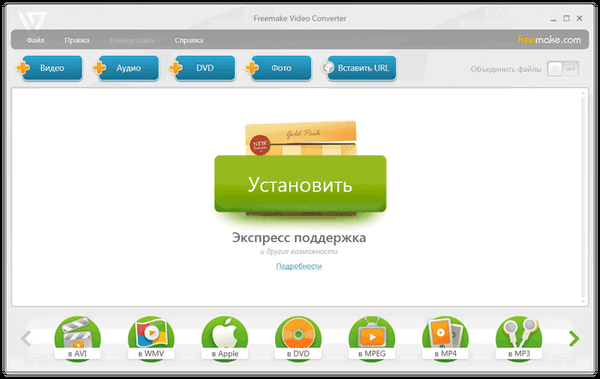
Како претворити видео у Фреемаке Видео Цонвертер
Да бисте покренули конверзију потребно је да кликнете на дугме "Видео" и у прозору Екплорер који се отвори одаберите видео датотеку. Такође можете да отворите Екплорер да бисте изабрали видео датотеку из менија Филе. Да бисте то учинили, у контекстном менију изаберите „Додај видео ...“.
Још лакше, ову операцију можете извести једноставним превлачењем и испуштањем, за то морате повући видео датотеку у прозор програма Фреемаке Видео Цонвертер.
Након додавања, видео датотека и њене техничке карактеристике биће приказане у прозору програма. Ако је потребно, име видео датотеке се може променити. Да бисте то учинили, кликните на дугме са сликом оловке, а затим промените старо име датотеке у ново.
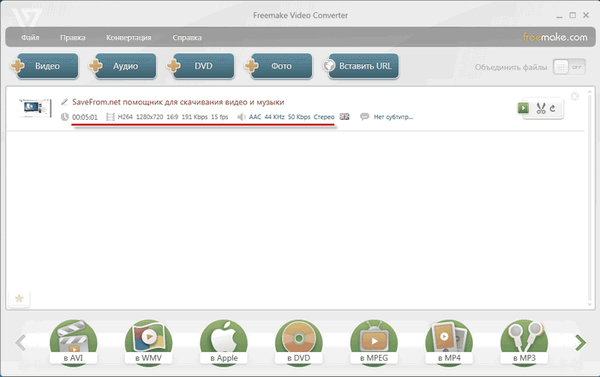
Пре претварања, ако је потребно, можете да уредите видео датотеку. Да бисте ушли у режим уређивања, кликните на дугме "Шкаре" које се налази насупрот видео датотеке.
Након тога се отвара прозор уређивача с уграђеним уређајем за репродукцију. Можете да започнете репродукцију видео датотеке да бисте изабрали места која треба да се уређују. Није неопходно пуштање читаве видео датотеке, једноставно превуците клизач на вагу.
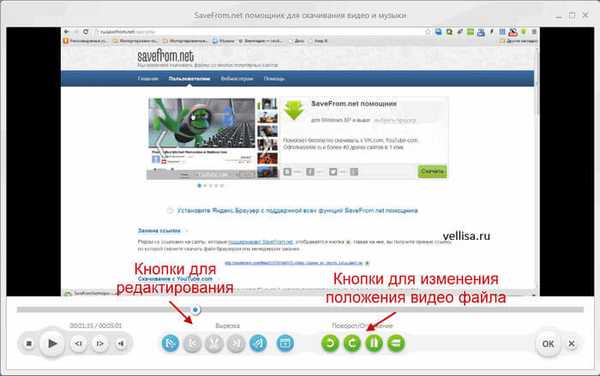
Да бисте избрисали фрагмент видео датотеке, морате да одаберете део видео записа помоћу тастера, а затим смањите избор. Када задржите показивач изнад тастера, појављују се упутства која вам помажу да сазнате шта је сврха одређених тастера и наредби.

Видео датотеку можете ротирати у простору или створити одраз видео записа помоћу тастера „Ротате / Рефлецтион“.
Након довршетка уређивања видео датотеке, морате кликнути на дугме "ОК".
Затим одаберите формат у који желите претворити видео датотеку. Можете изабрати жељени формат користећи тастер менија „Претвори“ или кликом на одговарајући тастер на дну прозора програма.
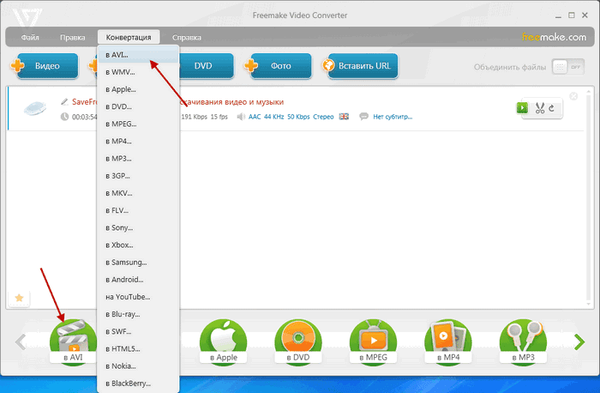
Након тога отвара се прозор „Подешавања конверзије“. Овде можете одмах да кликнете на дугме „Претвори“ или да сами изаберете тражене параметре ако нисте задовољни подразумеваним подешавањима програма..
Видео конвертор ће подразумевано претворити видео датотеку у оригинална подешавања.
Можете променити величину ако не желите да претворите датотеку у оригиналне параметре. У овом прозору можете одабрати број пролаза за претварање видео датотеке, променити локацију чувања излазне датотеке. Видео датотека се подразумевано чува у мапи „Моји документи“. Такође можете да ограничите величину излазне датотеке..
За потпуније уређивање профила будуће видео датотеке потребно је да кликнете на дугме "Геар".
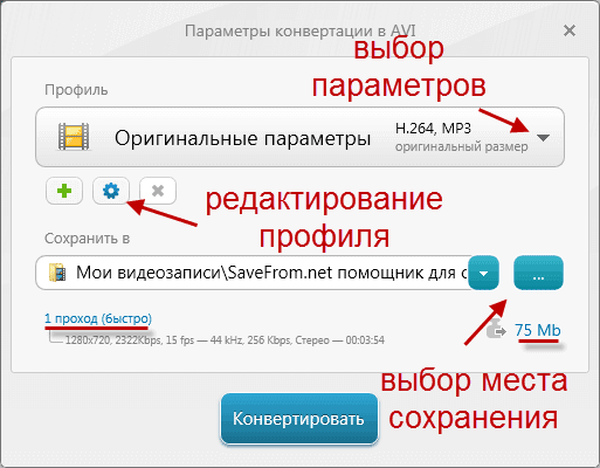
У прозору „Едитор профила“ можете сами да промените подешавања конверзије.
Можете променити величину кадра, одабрати видео кодек, брзину кадрова, врсту брзине и брзине бита, као и променити параметре аудио записа.
Можете у потпуности уклонити звук из будуће видео датотеке или одабрати аудио кодек, канале, фреквенцију и брзину бита. Након промена у подешавањима претворбе, кликните на дугме "ОК".
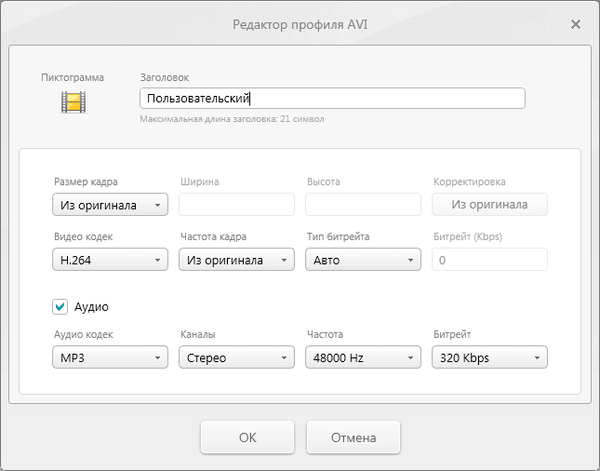
Након тога у главном прозору програма Фреемаке Видео Цонвертер кликните на дугме "Претвори". Тада започиње процес претварања видео датотеке која траје неко време..
Након завршетка поступка претворбе отвара се прозор с поруком да је конверзија успјешно завршена. У овом прозору кликните на дугме "ОК", а у другом прозору на дугме "Затвори".
Можда ће вас такође занимати:- Врхунски видео претварачи
- Било који Видео Цонвертер - програм за претварање видео датотека
Сада можете да отворите видео датотеку сачувану на рачунару у новом, модификованом видео формату.
Фреемаке Видео Цонвертер подржава групну обраду датотека. Можете додати видео датотеке, конфигурирати поставке за обраду датотека, а затим започети конверзију тих датотека у нове формате.
Приликом претварања у Фреемаке Видео Цонвертер, можете додати спољне титлове у форматима „СРТ“, „ССА“, „АСС“ у видео датотеку која ће се претворити.
Како претворити аудио у Фреемаке Видео Цонвертер
Да бисте претворили аудио датотеку, морате је додати и повући у прозор програма Фреемаке Видео Цонвертер. Фреемаке Видео Цонвертер подржава претварање аудио и видео датотека у МП3 формат.
Такође, можете одабрати параметре под којима ће се извршити конверзија у МП3. Ако требате да промените брзину преноса унутар једног формата - МП3, тада можете помоћу програма променити брзину аудио датотеке у ону која вам је потребна.
Пре конвертирања за аудио датотеку, можете одабрати визуализацију.
У Фреемаке Видео Цонвертер можете лако комбиновати више аудио датотека у једну аудио датотеку.
Да бисте то учинили, додајте у прозор програма аудио датотеке које желите да комбинујете у једну датотеку. Затим пребаците прекидач у горњем десном углу програма у положај "ОН". Даље, доделите име новој датотеци, одаберите прелазе - „Глатки прелази“ или „Прелази онемогућени“, а затим кликните на дугме „МП3“

У прозору „Претвори у МП3 подешавања“ требате да изаберете потребне параметре, место за снимање аудио датотеке и кликнете на дугме „Претвори“. По завршетку претворбе повезана аудио датотека је спремна за слушање.
Направите презентације у Фреемаке Видео Цонвертеру
Да бисте креирали презентацију, морате да изаберете фотографије. Да бисте то учинили, потребно је да кликнете на дугме "Фотографије", а затим заузврат изаберете потребне фотографије. Тада можете додати музику и променити име презентације..
Затим кликните на дугме уређивача како бисте уредили презентацију и погледали резултат уређивања. У прозору за уређивање подесите временски интервал, додајте музику и промените редослед приказа фотографија.
Након уређивања кликните на дугме "ОК". Затим морате да кликнете на дугме "ин ДВД".
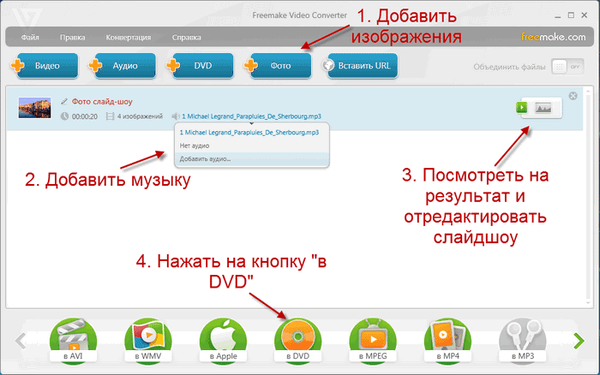
У прозору „Претвори у опције ДВД-а“ можете одабрати „врсту ДВД менија“, као и друге опције презентација. У прозору „Уређивање ДВД менија“ можете да додате сопствену слику као позадину за ДВД видео мени.
Затим морате одабрати где да сачувате презентацију, а затим кликните на дугме „Претвори“.
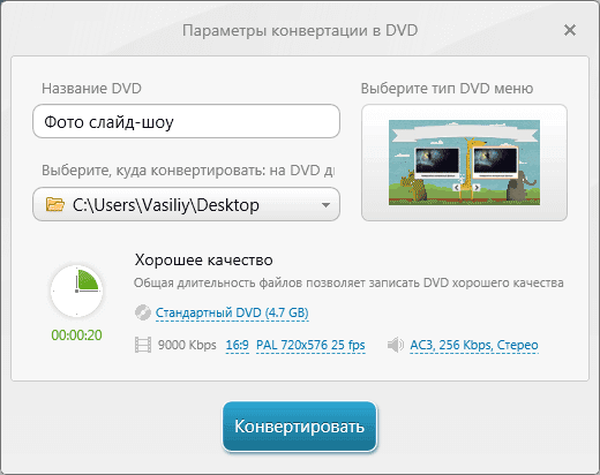
Да бисте написали на ДВД диск, мораћете да изаберете погон рачунара у опцији „Изаберите где да се конвертује“, а затим кликните на дугме „Претвори“. Након завршетка снимања, можете репродуковати презентацију помоћу ДВД плејера.
Слиде схов можете сачувати и у фасцикли на рачунару да бисте га касније снимили на ДВД диск.
Ако не желите да снимите презентацију на ДВД диск, презентација се једноставно може сачувати у било којем видео формату на рачунару..
Направите ДВДРип за Фреемаке Видео Цонвертер
Да бисте створили ДВДРип из ДВД видео записа, прво морате да изаберете фасциклу на рачунару са ДВД-ом (ВИДЕО_ТС) или диском са ДВД-а. Након додавања видеа у прозор програма Фреемаке Видео Цонвертер, можете променити неке карактеристике будућег рипала - изаберите звучни запис, додајте титлове (СРТ, АСС, ССА).
Затим би требало да одаберете формат видео датотеке: АВИ, МКВ, МП4, ВМВ итд. У прозору „Подешавања конверзије“ треба да изаберете подешавања квалитета видео записа - „Оригиналне поставке“, „ХД 1080п“, „ХД 720п“, „Квалитет ДВД-а“ или други. Након избора опција за креирање ДВДРип-а, морат ћете кликнути на дугме "Претвори".
Закључци чланка
Видео претварач на руском - Фреемаке бесплатни програм Видео Цонвертер претвара видео датотеке у друге видео формате за различите уређаје, претвара аудио, креира и снима презентације, снима Блу-раи и ДВД дискове.
Фреемаке Видео Цонвертер - бесплатни видео претварач (видео)
хттпс://ввв.иоутубе.цом/ватцх?в=Е5дк5нцВз3КСличне публикације:- Хамстер Фрее Видео Цонвертер - програм за видео конверзију
- Бесплатни снимач видео позива за Скипе - како снимити видео на Скипеу
- БурнАваре Фрее - програм за креирање и нарезивање дискова
- Фреемаке Аудио Цонвертер - Бесплатни аудио конвертер
- Формат Фацтори - Фрее Формат Фацтори Цонвертер











